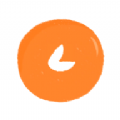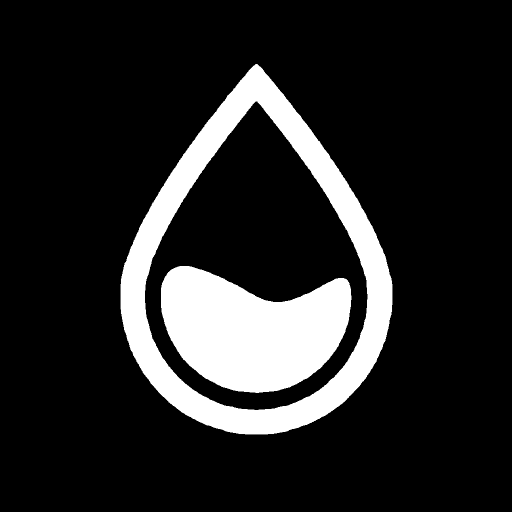Win7系统资源管理器频繁重启该怎么解决?
作者:佚名 来源:未知 时间:2024-12-07

在日常使用Win7系统的过程中,你是否遇到过资源管理器频繁重启的烦恼?这不仅影响工作效率,还可能导致数据丢失和系统不稳定。别担心,本文将为你详细解析Win7系统资源管理器总是重新启动的原因,并提供多种有效的解决方法,让你的电脑恢复如初。

一、资源管理器重启的原因
资源管理器是Win7系统中一个至关重要的组件,它负责管理和显示系统资源,如文件、文件夹和驱动器。当资源管理器频繁重启时,这通常意味着系统遇到了某些问题。
1. 系统资源不足
系统资源不足是导致资源管理器重启的主要原因之一。Win7系统在运行过程中,如果CPU、内存等资源占用过高,就可能导致资源管理器无法正常工作,从而重启。
2. 软件冲突
安装了不兼容的软件或者多个软件之间存在冲突,也可能导致资源管理器重启。例如,某些杀毒软件可能会误报资源管理器为恶意软件,并将其强制关闭。
3. 开机自动启动项过多
如果开机时自动启动的程序过多,会占用大量系统资源,从而导致资源管理器在启动后很快重启。
4. 电脑配置过低
如果你的电脑配置较低,运行多个程序或大型软件时,可能会因为资源不足而导致资源管理器重启。
5. 病毒感染
病毒和木马等恶意软件可能占用大量系统资源,甚至破坏系统文件,从而导致资源管理器重启。
二、解决方法
了解了资源管理器重启的原因后,我们可以根据具体情况采取相应的解决方法。
1. 排除病毒原因
病毒是导致资源管理器重启的常见原因之一。因此,我们首先需要进行病毒扫描和清理。
步骤一:卸载原先的杀毒软件,安装最新版本的杀毒软件(如金山毒霸、360杀毒等)。
步骤二:对电脑进行全盘扫描,仔细检查电脑是否存在病毒或木马。
步骤三:如果发现病毒或木马,立即进行清理。
2. 优化开机启动项
开机自动启动的程序过多会占用大量系统资源,导致资源管理器重启。因此,我们需要优化开机启动项。
步骤一:按Ctrl+Alt+Del组合键,打开任务管理器。
步骤二:在“启动”选项卡中,查看哪些程序设置了开机自动启动。
步骤三:禁用不需要的开机启动项,特别是那些占用资源较多的程序。
3. 检查并优化系统资源占用
如果系统资源占用过高,也会导致资源管理器重启。我们可以通过任务管理器查看CPU和内存的使用情况,并进行优化。
步骤一:按Ctrl+Shift+Esc组合键,打开任务管理器。
步骤二:在“进程”选项卡中,查看哪些程序占用了大量CPU和内存资源。
步骤三:结束不需要的程序进程,释放系统资源。
步骤四:对于经常占用资源的程序,可以考虑卸载或升级其版本。
4. 升级电脑配置
如果你的电脑配置过低,运行多个程序或大型软件时可能会导致资源管理器重启。此时,升级电脑配置是一个有效的解决方法。
步骤一:评估当前电脑的配置情况,包括CPU、内存、硬盘等。
步骤二:根据实际需求,升级相应的硬件。例如,增加内存、更换更强大的CPU等。
5. 排查软件冲突
软件冲突也可能导致资源管理器重启。我们可以通过卸载最近安装的软件或更新系统补丁来排查软件冲突。
步骤一:按照最近安装软件的顺序,逐一卸载并观察资源管理器是否还会重启。
步骤二:如果卸载某个软件后资源管理器不再重启,则说明该软件与资源管理器存在冲突。
步骤三:考虑重新安装该软件的其他版本或寻找替代软件。
6. 运行系统文件检查工具
系统文件损坏也可能导致资源管理器重启。我们可以使用系统自带的系统文件检查工具(sfc /scannow)来修复损坏的系统文件。
步骤一:以管理员身份运行命令提示符。
步骤二:输入sfc /scannow命令并回车执行。
步骤三:等待系统文件检查工具扫描并修复损坏的系统文件。
7. 进行系统还原
如果以上方法都无法解决资源管理器重启的问题,我们可以考虑进行系统还原。系统还原可以将系统恢复到之前的状态,从而解决可能由系统更新或配置更改导致的问题。
步骤一:打开控制面板,选择“系统和安全”。
步骤二:在“系统”选项中,点击“系统保护”。
步骤三:在系统保护选项卡中,点击“系统还原”。
步骤
- 上一篇: 申通快递单号查不到物流信息?原因揭秘!
- 下一篇: 如何在中国银行手机银行轻松查询个人征信报告